
Einrichtung und Betrieb des AC Ryan ACR-PV72100 Playon! Digital Video Rekorders …
Dieses Menü erscheint innerhalb von wenigen Sekunden nach dem Einschalten des DVR. Gehen wir die Menüs erstmal von links nach rechts durch und schauen, was der Digital Video Recorder zu bieten hat. Für das „Video in“ Menü ist es bei der AC Ryan ACR-PV72100 Standard Version erstmal erforderlich ein Gerät mit Composite Ausgang anzuschließen.
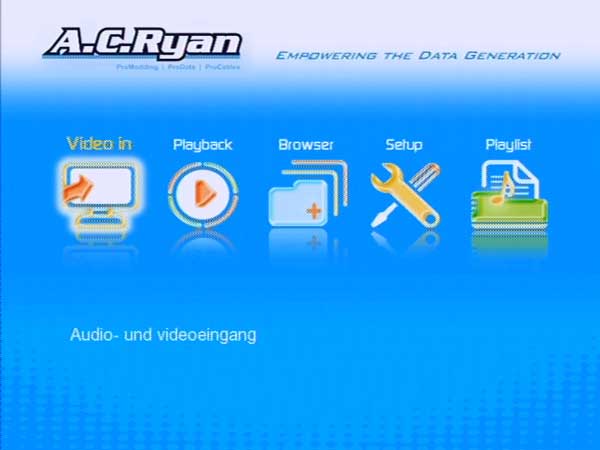
Über das Playback Menü kann man bereits aufgenommene Sendungen bzw. Aufnahmen von „Video in“ abspielen.

Der nächste Punkt „Browser“ ist zum Abspielen von Medien deutlich interessanter, denn zunächst möchte man ja seine bereits vorhandenen Files einsehen und abspielen, was über das Browser Menü ermöglicht wird.

Im Browser Menü kann man mit links und rechts nach unterschiedlichen Kriterien filtern lassen, oder mit der ersten Auswahl „Alle“ läßt man sich einfach alle Files darstellen. Nun kann man mit der oben oder unten Taste auf der Fernbedienung oder am DVR das gewünschte Gerät auswählen, wovon man die Dateien abspielen oder ansehen möchte. Entweder USB, wenn man einen USB Stick angeschlossen hat, oder HDD, wenn man die Festplatte ansprechen möchte, oder Netz, falls man bereits über LAN bzw. W-LAN Geräte verbunden hat.
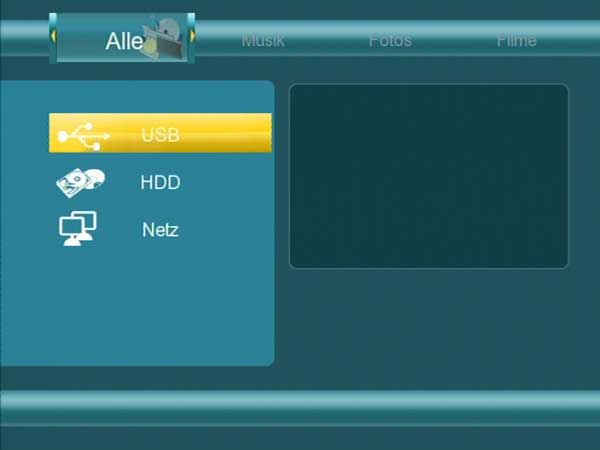
Nach der gewünschten Auswahl sieht man das oder die Laufwerke und die obere Auswahl führt zurück in das übergeordnete Verzeichnis.
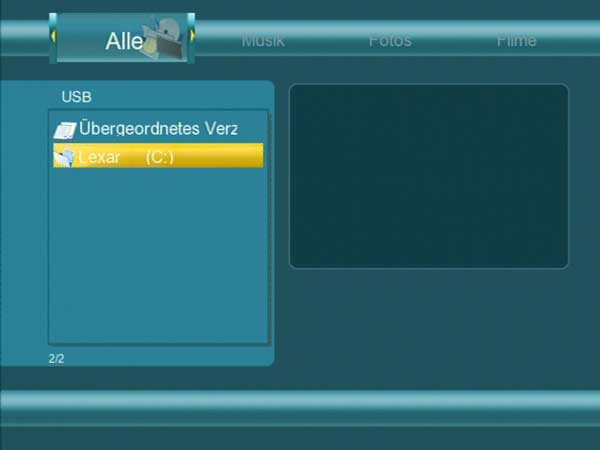
Nach dem Anklicken des Laufwerks sieht man den Hauptpfad mit allen Verzeichnissen.
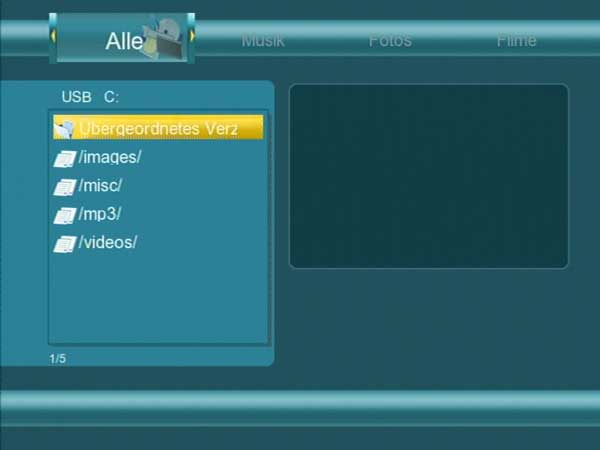
Wenn man nun z.B. Bilder auswählt, sieht man auf der rechten Seite eine kleine Vorschau. Allerdings gibt es keine Übersicht mit sämtlichen Bildern als Thumbnails.
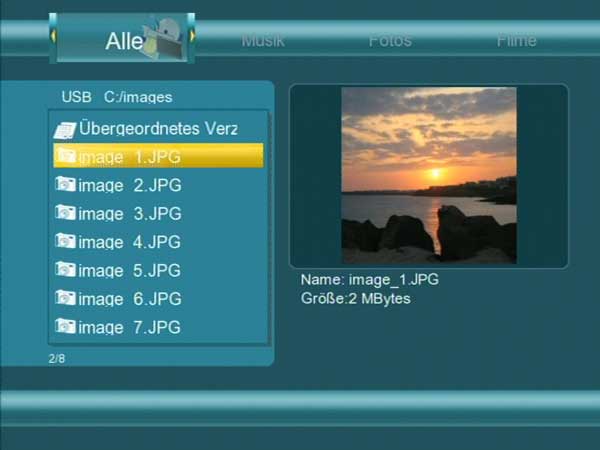
Mit den Up/Down Tasten wählt man das nächste Bild, wobei die Bildaufbau Geschwindigkeit stark von der Dateigröße abhängig ist und bei großen Dateien vom USB Stick schonmal ein paar Sekunden dauern kann.

Über die Menü Taste auf der Fernbedienung gibt es jeweils weitere Funktionen wie z.B. Datei Löschen oder Rename.

Wenn man nun ein gewünschtes Bild ausgewählt hat und im Vollbildmodus darstellt, wird automatisch die Slideshow gestartet, womit die Bilder nacheinander abgespielt werden. Übrigens läuft zuvor ausgewählte Musik dabei weiter, was sehr wichtig, aber keineswegs selbstverständlich ist.

Während der Diashow kann man mit der Fernbedienung über die Zoom Taste einen gewünschten Ausschnitt ranzoomen.

Hier ist beispielsweise ein 16x Zoom des U-434 U-Boots in Hamburg.

Natürlich darf auch ein schönes Bild von Lanzarote nicht fehlen … 😉 Auf Wunsch kann man sich den Dateinamen sowie weitere Infos anzeigen lassen.

Für den Player spielt es übrigens keine Rolle, in welchem Ordner die Files untergebracht sind, denn solange man in der oberen Navigation keinen Filter setzt, werden alle Files dargestellt. Hier z.B. ein MP3 Podcast von JBO mit einem nicht ganz so kreativen MP3 TAG.
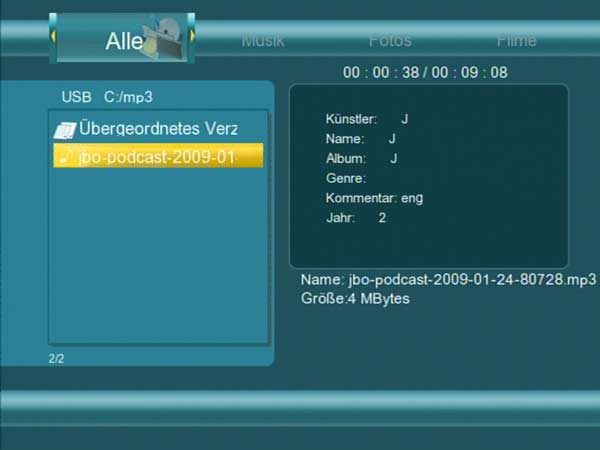
Man sollte sich allerdings zumindest für die Video Files Ordner anlegen, denn beim größeren Video Files kann es schonmal deutlich länger dauern, um das Verzeichnis aufzurufen.
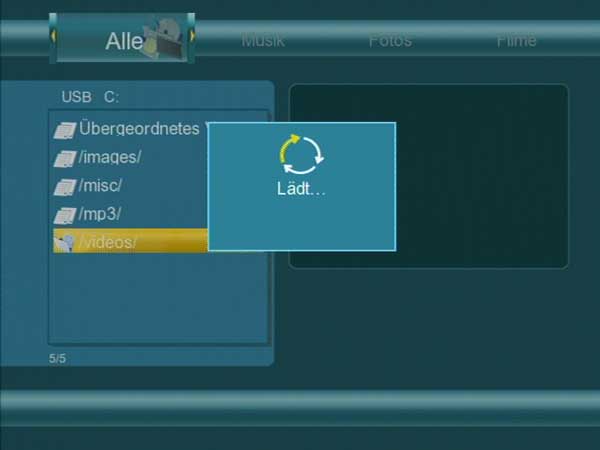
Nun aber der größte Schwachpunkt von dem DVR, denn es werden leider kaum Formate unterstützt, so daß fast alle Video Testfiles der Redaktion nicht ausgeführt werden konnten. Keine 1080p HD wmv oder mov Unterstützung !

Keine 720p wmv oder mov Unterstützung !

Und auch keine 480p Unterstützung !

Beim DivX7 Startrek Trailer versagt der Playon! DVR ebenfalls und kann dieses File nicht abspielen.

Lediglich bei gewöhnlichen MPEG2 oder ähnlichen Files mit relativ niedriger 720×576 Auflösung fühlt sich der Player wohl und bietet die passende Codec Unterstützung. Das ist zwar für die eigenen Aufnahmen völlig ausreichend, aber wer HD Content über die Festplatte, den USB Stick oder LAN bzw. W-LAN abspielen möchte, hat leider das Nachsehen.

Immerhin funktionieren bei den unterstützten Formaten die zusätzlichen Funktionen wie z.B. schnelles Vorspulen einwandfrei und ohne allzu starke Bildeinbußen.

Kommen wir nun zum letzten Menüpunkt und das ist die Playlist. Die Setup Einstellungen gehen wir in diesem Test auf der nächsten Seite durch.

Mit der Playlist kann man sich eigene Listen für die MP3 Files zusammenstellen, um beispielsweise je nach Anlass Musik hören zu können. Die Titel der Playlist kann man im Menü „Browser“ über die Fernbedienung hinzufügen.
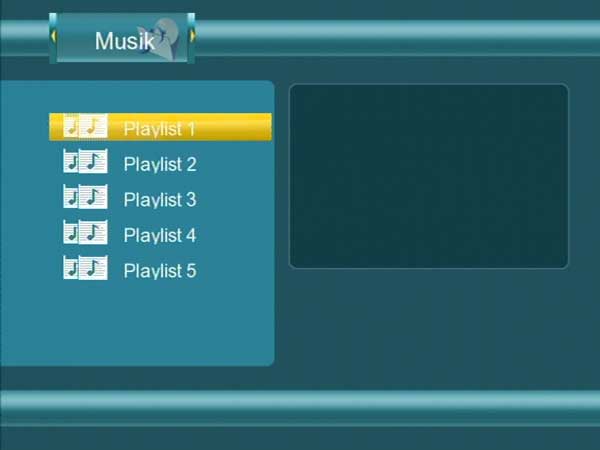
Die Playlists werden einigermaßen schnell geladen, auch wenn man das „Lädt“ Symbol am besten gar nicht sehen dürfte, denn eine leere Playlist sollte sofort angezeigt werden.
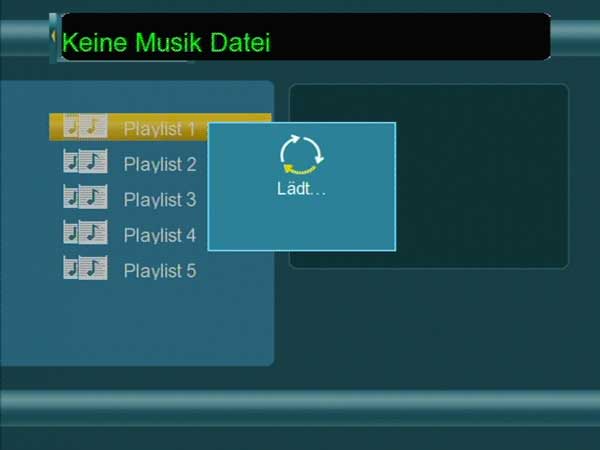
Setup und Einstellungen des AC Ryan ACR-PV72100 Playon DVR …

